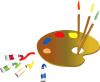Tutorial original
Tutorial original creado por Vérone el 21 marzo de 2012
Gracias a las traductoras que hacen viajar mis tutos por el mundo
Material
Tubes:
Tube Femme de Guismo
Japanese cherry blossom wallpaper 3 en Google Images
Filtros:
Fltro Factory Gallery G
Filtro Personnaisé_Emboss 3
Filtro APLines_Lines_SilverLining
Filtro Richard Rosenman
Japanese cherry blossom wallpaper 3 sur Google Images
Puedes encontrar la mayor parte de los filtros aquí
Mis traducciones están registradas en Twi
Si quieres puedes ayudarte de la regla para situarte en la realización del tutorial
Marcador (Arrastra con el raton)

Si estais listos, podemos comenzar
Abrir todos los tubes en el psp. Duplicarlos (shift+D) y cerrar los originales)
ETAPA 1 : el fondo
1.-
Abrir una nueva imagen transparente 900 x 600 pixeles
Llenar con el color #8e425f
2.-
Efectos_ Complementos_ Factory Gallery G_Bevel 2
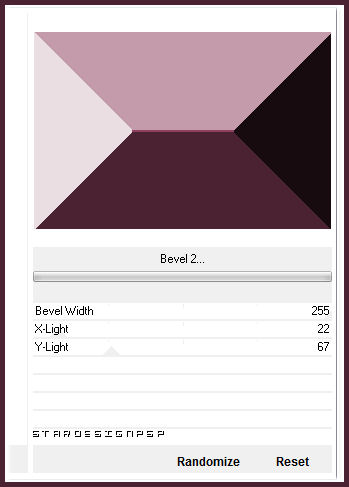
3.-
Efectos_ Complementos Factory Gallery G_Double Image
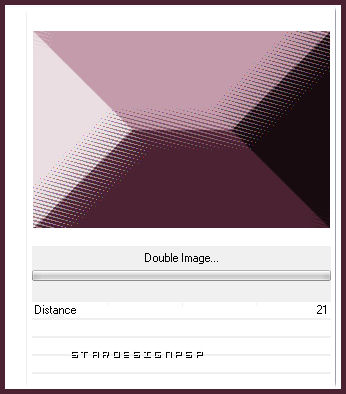
4.-
Efectos_ Efectos de Distorsión_ Pixelar
![]()
Efectos_ Filtro personalizado_Emboss 3
ETAPA 2 : las texturas
1.-
Activar la varita mágica_ Seleccionar la parte inferior
Efectos_ Complementos_ APLines_Lines_SilverLining
Modificar los valores de la siguiente forma
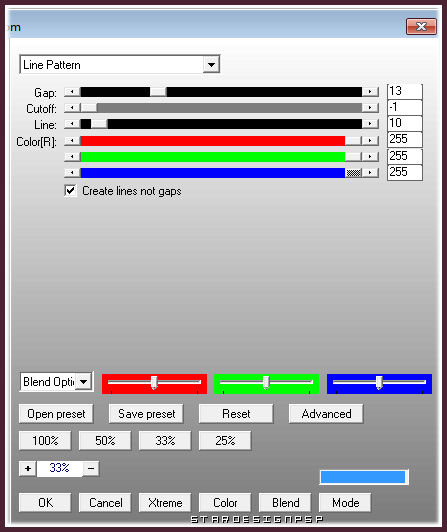
Efectos_ Efectos 3D_ Sombra en el color negro
0_0_60_20
Selecciones_ Anular selección
2.-
Activar la varita mágica_ Seleccionar la parte derecha
Efectos_ Complementos_ APLines_Lines_SilverLining
Modificar los valores de la siguiente forma
(adaptar los 3 valores de color a los colores que uséis)
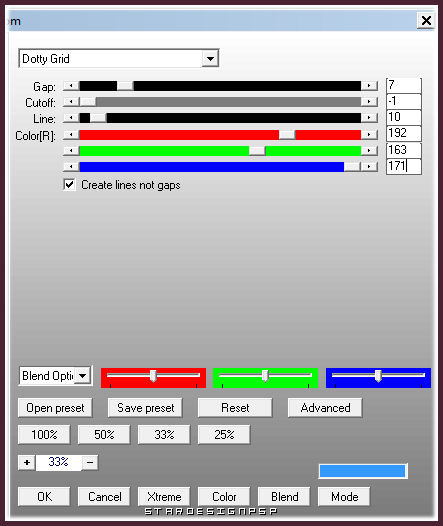
Efectos_ Efectos 3D_ Sombra en el color negro
0_0_60_20
Selecciones_ Anular selección
3.-
Activar la varita mágica_ Seleccionar la parte de la izquierda
Efectos_ Complementos_ APLines_Lines_SilverLining
Modificar los valores de la siguiente forma
(adaptar los 3 valores de color a los colores que uséis)
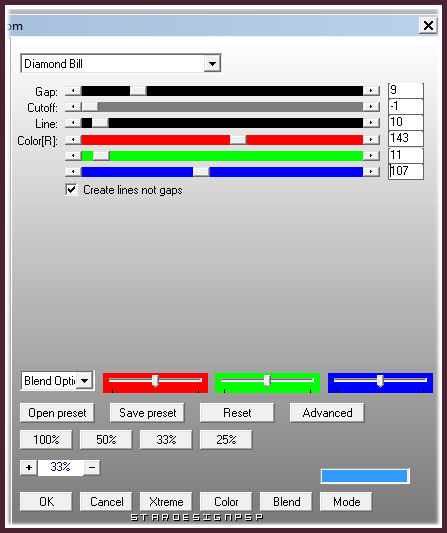
Efectos_ Efectos 3D_ Sombra en el color negro
0_0_60_20
Selecciones_ Anular selección
ETAPA 3 : el paisaje
1.-
Activar la varita mágica
Configurada de la siguiente forma

Seleccionar la parte superior
Activar la imagen _japanese cherry blossom wallpaper 3
Edición_ Copiar
Edición_ Pegar en la selección
Selecciones_ Convertir selección en capa
2.-
Efectos_ Efectos 3D_ Corte

Selecciones_ Anular selección
ETAPA 4 : las ramas
Activar los tubes _blossom_droite y blossom_gauche
Edición_ Copiar
Edición_ Pegar como nueva capa
Colocarlas a vuestro gusto
Si es necesario colorear en función de vuestro colores
ETAPA 5 : el personaje
Activar el tube _calguisportrait15022012
Edición_ Copiar
Edición_ Pegar como nueva capa
Imagen_ Cambiar de tamaño_ Redimensionar al 60%
Todas las capas sin seleccionar
Colocar en su sitio
Aplicar una sombra
ETAPA 6 : el marco
1.-
Capas_ Fusionar todo
Imagen_ Agregar bordes_ Simétrico_ 30 pixeles en el color blanco
Selecciones_ Seleccionar todo
Selecciones_Modificar_ Contraer_ 30 pixeles
Selecciones_ Invertir
Selecciones_ Modificar_ Contraer_ 3 pixeles
2.-
Efectos_ Complementos_ Richard_Rosenman_Grid Generator
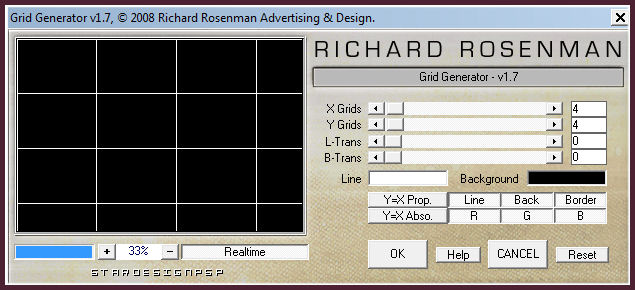
Selecciones_ Anular selección
3.-
En la Paleta de materiales colocar un color oscuro y uno claro elegido en vuestro trabajo
Los colores de Vérone:
Oscuro_ #744b5a
Claro_ #c9a6b3
4.-
Activar la varita mágica_ Seleccionar una de cada dos partes negras

Llenar con el color oscuro
Selecciones_ Modificar_ Contraer_ 8 pixeles
Llenar con el color claro
Selecciones_ Anular selección
5.-
Activar la varita mágica_ Seleccionar las partes negras restantes
Llenar con el color claro
Selecciones_ Modificar_ Contraer_ 8 pixeles
Llenar con el color oscuro
Selecciones_ Anular selección
6.-
Selecciones_ Seleccionar todo
Selecciones_ Modificar_ Contraer_ 30 pixeles
Efectos_ Efectos 3D_ Corte
Mismos valores que la vez anterior

Selecciones_ Anular selección
ETAPA 7 : el título
1.-
Activar el título _floraison
Edición_ Copiar
Edición_ Pegar como nueva capa
Colocar en su sitio
2.-
Agregar vuestra firma en nueva capa
Fusionar todo
Guardar en formato Jpg optimizado
Gracias por haberlo hecho o interpretado
Vérone
Este tutorial ha sido realizado por Vérone. Es una creación personal.
Cualquier parecido con otro no será mas que coincidencia.
Prohibida su uso o divulgación sin el previo consentimiento de su autora
Concepción y realización © veroreves 2011